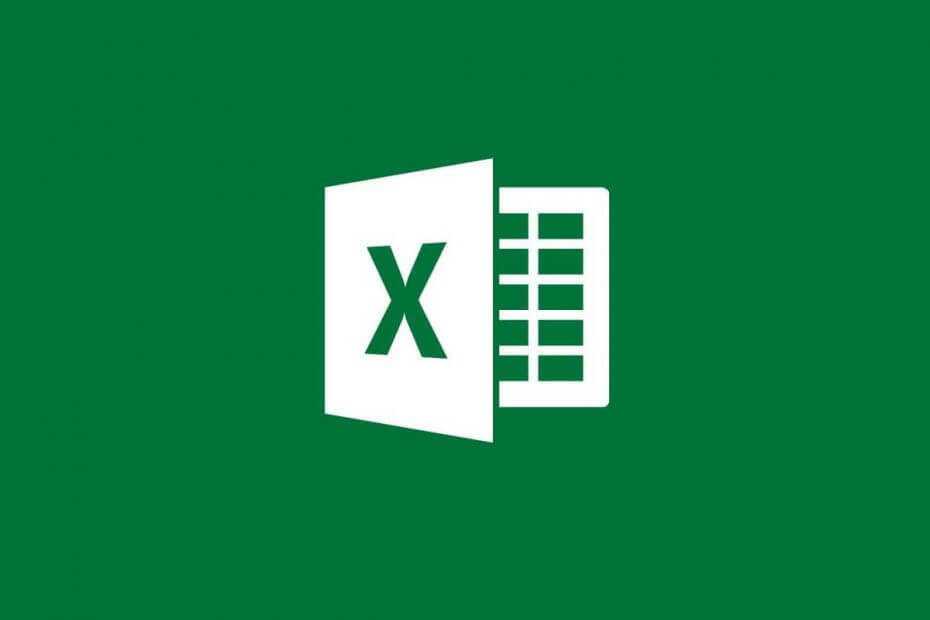
Denna programvara kommer att hålla dina drivrutiner igång, vilket skyddar dig från vanliga datorfel och maskinvarufel. Kontrollera alla dina förare nu i tre enkla steg:
- Ladda ner DriverFix (verifierad nedladdningsfil).
- Klick Starta skanning för att hitta alla problematiska drivrutiner.
- Klick Uppdatera drivrutiner för att få nya versioner och undvika systemfel.
- DriverFix har laddats ner av 0 läsare den här månaden.
Microsoft Office Suite är en mängd program som täcker i stort sett alla de mest grundläggande behoven du kan ha när du arbetar i en kontorsmiljö.
Du har ditt dedikerade program som hanterar textdokument, ett annat program som gör det presentationer, etc.
Du har till och med ett program som är speciellt utformat för att fungera som ett kalkylblad, kallat Microsoft excel, som kan hantera information som spänner över hundratals dataceller.
Vissa användare har dock rapporterat att de ibland får ett felmeddelande i Microsoft Excel där det står att programmet inte kan lägga till fler celler.
Bara FYI, jag fick samma problem när jag försökte infoga en kolumn. […]
Det fullständiga felmeddelandet jag fick var:
Microsoft excel kan inte infoga nya celler eftersom det skulle skjuta icke-tomma celler från slutet av kalkylbladet. Dessa celler kan verka tomma men har tomma värden, någon formatering eller en formel. Ta bort tillräckligt med rader eller kolumner för att göra plats för det du vill infoga och försök sedan igen.
Steg för att följa om Microsoft Excel inte kan lägga till några nya celler
Tack och lov, till skillnad från många andra meddelanden som du normalt skulle få, kommer den här ganska mycket med en förklaring till varför det händer.
Tydligen händer felmeddelandet bara när du har en hel rad sammanfogad.
Det betyder att när du sätter in innehållet i arbetsboken (troligen via Copy / Paste) har du på något sätt lagt till innehåll på den sista raden på arket.
På grund av detta måste du rensa innehållet innan du kan lägga till nya rader.
Detta betyder inte att du måste ta bort data i cellerna, utan snarare den formatering som du kanske har kopierat tillsammans med värdena.
- Välj all information det kopierades
- Hitta Klar verktygsfältet
- Öppna rullgardinsmenyn och välj Rensa format
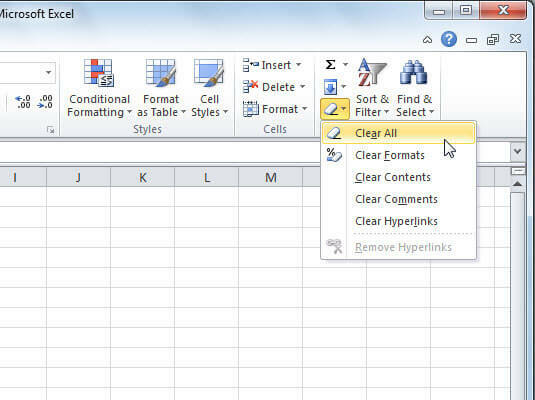
Efter att ha följt dessa steg bör du kunna infoga data utan ytterligare problem. Mer för att undvika liknande problem, klistra inte in data i ett kalkylblad med Ctrl + V.
Gör i stället följande:
- Högerklicka på ett öppet område i kalkylarket
- Select Klistra in special
- Välj Värden
- Tryck OK
Genom att följa alla ovan nämnda steg bör du kunna infoga celler i ett Excel-kalkylblad utan några fler problem.
Om du har andra förslag eller frågor, tveka inte att lämna dem i kommentarfältet nedan.
RELATERADE ARTIKLAR DU BÖR KONTROLLERA:
- Microsoft Excel försöker återställa ditt informationsfel
- KORRIGERA: Inte tillräckligt med minnesfel i Microsoft Excel
- Microsoft Excel väntar på att ett annat program ska slutföra en OLE-åtgärd [FIX]


